Macでmarkdownを書くときの環境
markdownを書く環境がほぼ固定されたので記録しておく。
基本は以下のページを踏襲
ぼくのかんがえたさいきょうの Markdown かんきょう - モトクロスとプログラムと粉砕骨折と
使用するアプリはMarked
![]() Marked 1.4(¥350)
Marked 1.4(¥350)
カテゴリ: 仕事効率化, ユーティリティ
販売元: Brett Terpstra - Brett Terpstra(サイズ: 7.1 MB)
このアプリにはエディタの機能はついていませんが、そこがこのアプリの良い所。
どんなエディタとも簡単に連携することができます。
エディタはやっぱり使い慣れたものを使用したいですからね。

使い方はいたって簡単
markdownのファイルをMarkedで開いて(ドラッグ&ドロップでもOK)、好きなエディタでファイルを編集するだけ
編集したファイルを保存すると自動的にMarked側でも更新が反映されるのですぐに結果が分かります。
変更箇所にはマークも表示されます。
また、最前面表示の機能もあり、更新時にページ先頭に戻されるようなこともなく表示位置も保持されます。
とても便利です。
以下のような設定がおすすです。
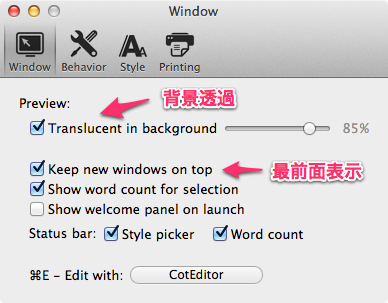
また、デフォルトでGithubの書式にも対応しています。
特に Github Flavored Markdown に対応しているのが非常にうれしいところ。
(ただしちょっと重いです)
Github用の設定にするには以下のようにします。
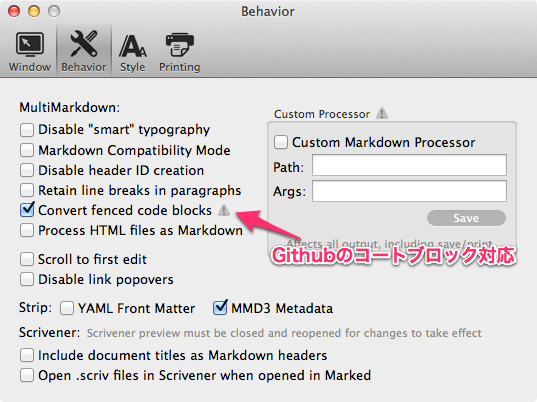
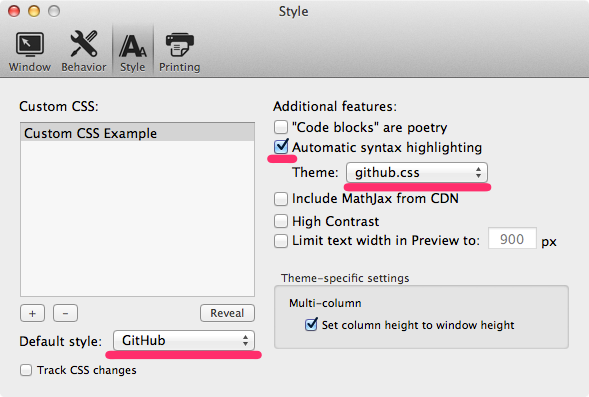
続いてエディタの紹介
使用するエディタは基本的になんでも良いですが、特に親和性の高いエディタを紹介
CotEditor
ちょっと設定を追加しなければなりませんが、非常にシンプルで使い勝手が良いのでお勧めです。
追加する設定は2つ
1.markdown用シンタックス定義の追加
デフォルトではシンタックス・カラーリングに対応していないので定義を追加します。
定義ファイルは以下から入手できます。
CotEditor用シンタックス定義 -Goodies -Works //ヴォルフロッシュ
使用方法はCotEditorメニューから読み込むだけ。詳しい方法は同ページの一番上に書かれてます。
2.Markedの起動スクリプトを登録
手動でMarkedを起動してもいいですが、起動スクリプトをCotEditorに登録することでショートカットキー(Command + R)一発で起動できるようになります。
スクリプトは以下のページから拝借。
Marked 1.3.3 -Blog //ヴォルフロッシュ
Command + R でMarkedを起動するスクリプトとメニューに "Preview Markdown" という項目を追加するスクリプトがあります。
せっかくなので両方追加すると良いでしょう。
使用方法はスクリプトメニューからスクリプトフォルダを開くとができるので、そのフォルダにスクリプトファイルを置くだけ


vim
エディタといえばやっぱりvim
でもvimなんて知らないよって方は読み飛ばして下さい。
vimユーザに今更私などが細かい説明をしても仕方ないので設定を抜粋
キーマッピングの設定
vimで開いていファイルをMarkedで開く (
(redrawを入れているのは、Markedで開くとvimの描画が崩れることがあるためです)
if has("mac")
" markdownをMarked.appで開く
:nnoremap <leader>om :silent !open -a Marked.app '%:p'<cr>:redraw!<cr>
endifいつもこんな感じで作業してます。
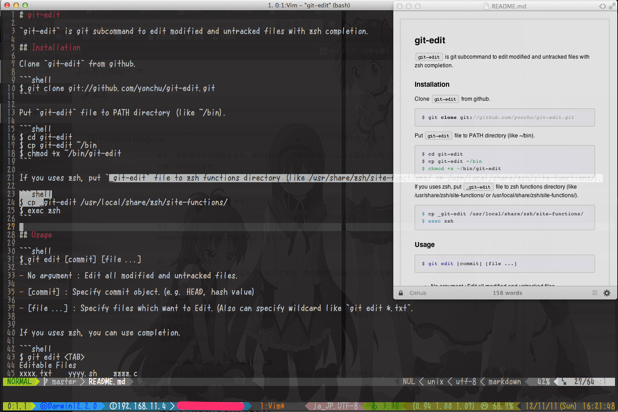
Gihub
先の通り、MarkedはGithubの書式にも対応していて、表示もGithubと同じようにして見ることができます。
しかし、コミット前に最終確認として一度はちゃんと本家のGithubで確認した方が安心です。
この点に関しては以下のページがすごく参考になります。
脱GitHub初心者を目指す人のREADMEマークダウン使いこなし術 | ゆっくりと…
オススメはGihubのWikiを使った確認方法
適当なリポジトリを1つ作っておいて、そこでWikiを作り、編集画面のプレビュー表示で確認を行います。
プレビューを表示したいだけなので、保存する必要もなく、同じWikiを使いまわすことができます。
Github本家以外だと以下のページでも確認ができるのでオススメです。
Github Preview
以上、最近の私のMarkdown環境でした。
